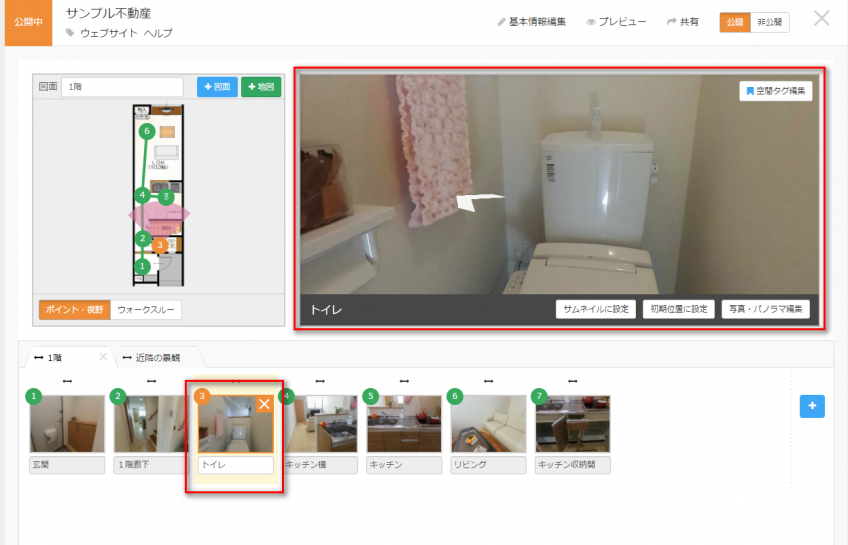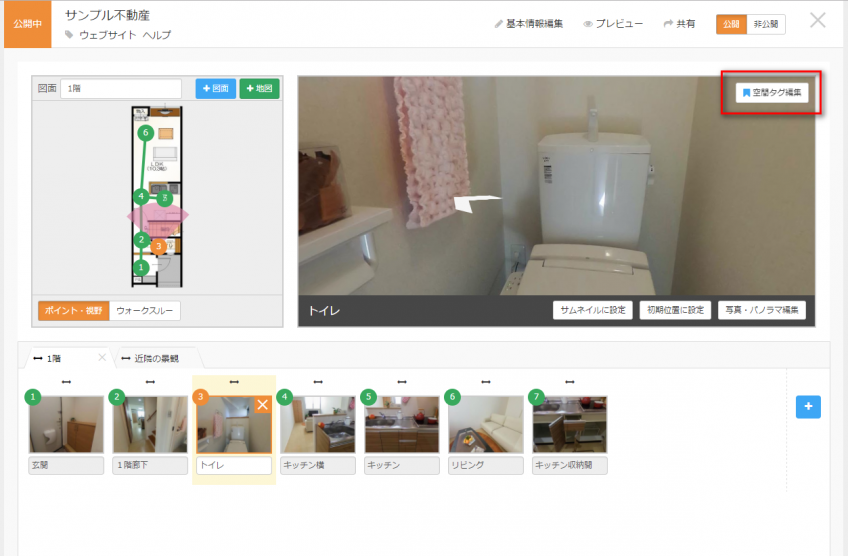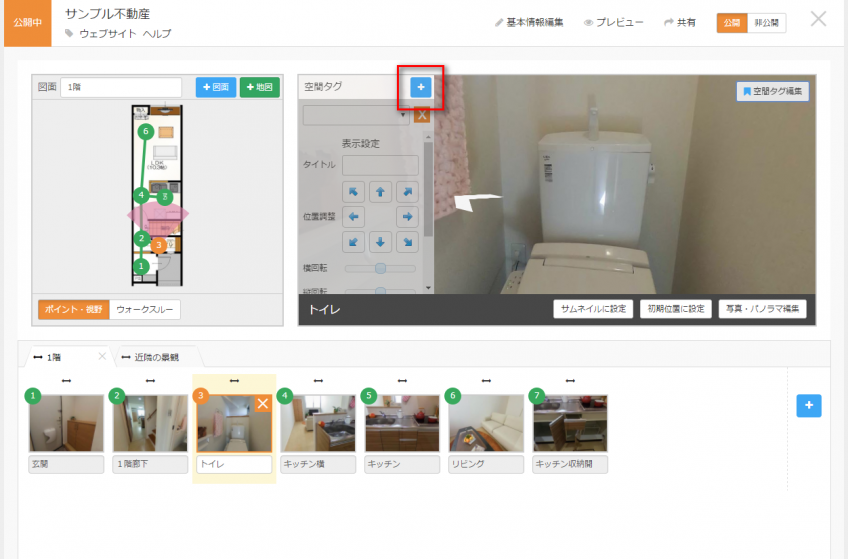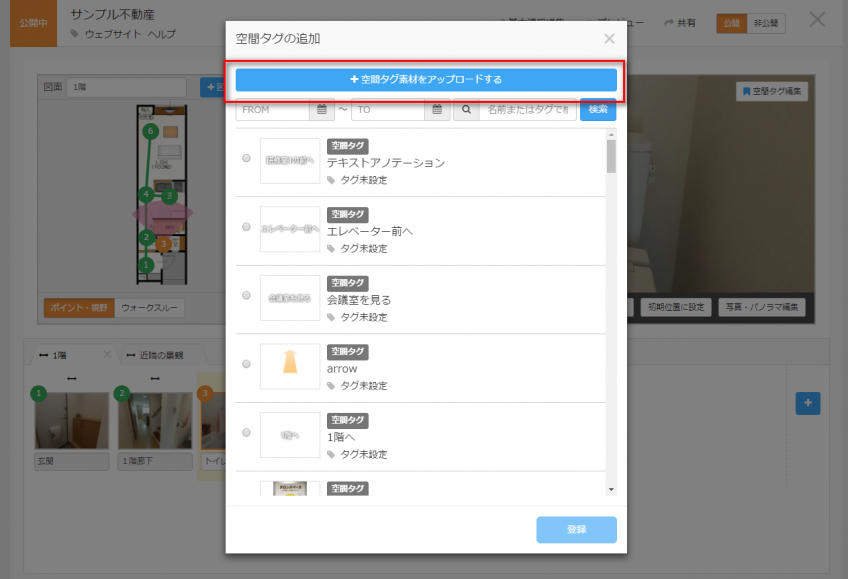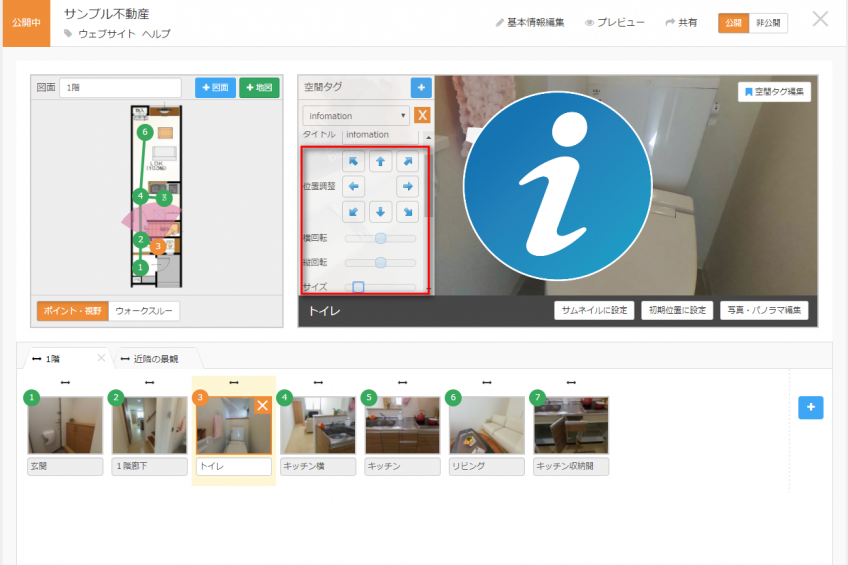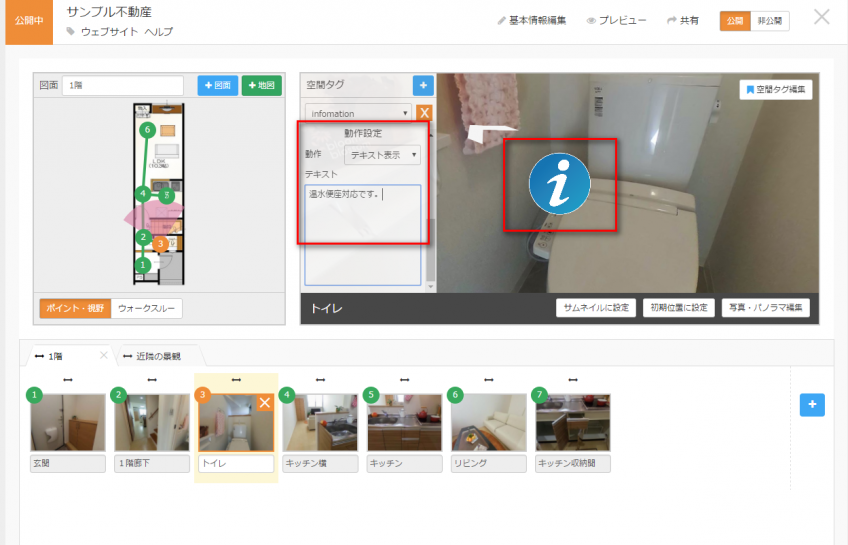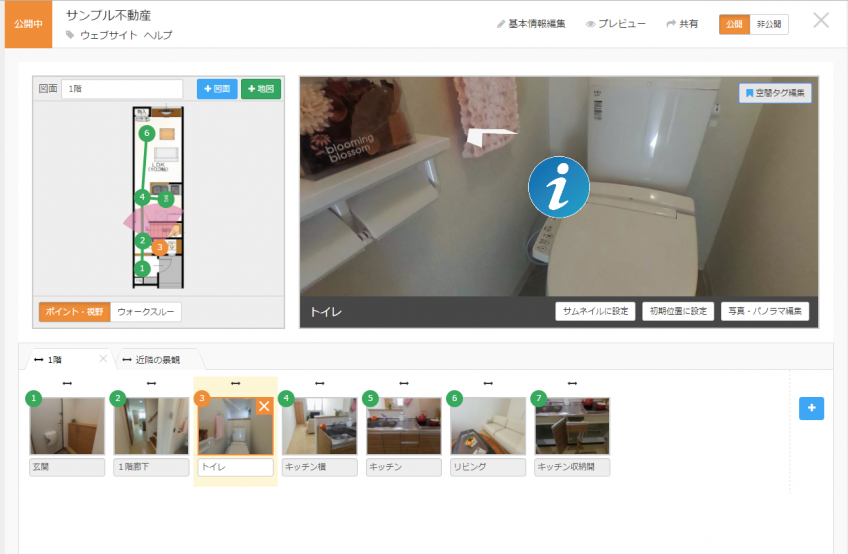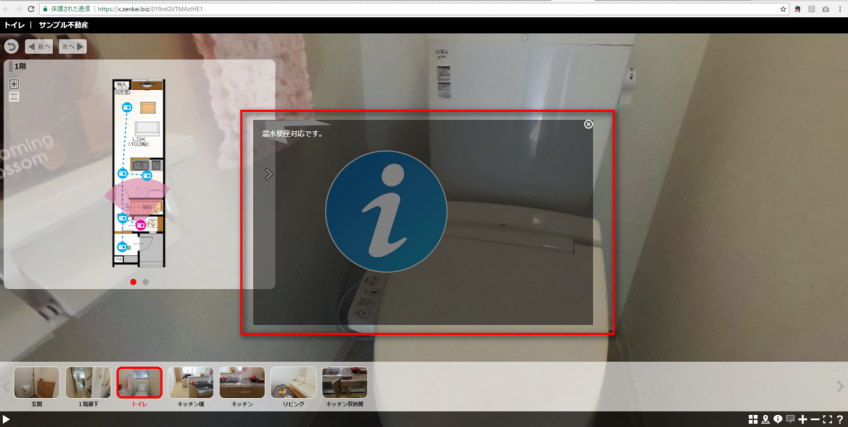操作/編集について
【操作/編集について】プレイヤーの編集:空間タグを設定する(テキスト表示)
空間タグを付けることで、写真・パノラマ素材に機能を付加することができます。
空間タグを設定すれば、以下のような見栄え・動作設定が可能になります。
ここでは、空間タグ素材をクリックした際、テキストを表示する機能を説明します。
写真・パノラマを選択
サムネイルエリアから、空間タグを設定する写真・パノラマを選択します。
空間タグの編集画面を表示
「空間タグ編集」のボタンをクリックし、画面を表示させます。
空間タグを追加
空間タグの+ボタンをクリックします。
空間タグの内容を編集
空間タグ素材を登録、選択
「空間タグ素材を追加」画面が表示されます。
これから素材を登録する場合は、「+空間タグ素材をアップロードする」ボタンをクリックし追加します。そののち選択した素材を登録します。
すでに素材をアップロード済みの場合は、ここで素材を1つ選択します。
空間タグの表示設定を編集
画面内に空間タグが配置されるので、大きさや位置、動作を調整します。
- タイトル:空間タグのタイトルを付けることができます。
表示設定
- 位置調整:写真・パノラマ素材のどの位置に配置するかを、上下左右ボタンで調整します。
- 横回転:素材を横に回転させ、調整します
- 縦回転:素材を縦に回転させ、調整します
- サイズ:空間タグ素材のサイズを調整します。
動作設定
- 今回は、「テキスト表示」を選択します。
- テキストボックスが表示されますので、表示したい文章を入力します。
空間タグの設定が完了
「空間タグ編集」ボタンをクリックすると、メニューが閉じます。
これで設定が完了します。
導入イメージ
空間タグ素材をクリックすると、テキスト表示されます。
見やすいプレイヤーを作るポイント
- 詳細のおすすめポイントを文章で追加したいときに、便利です。
- 空間タグ素材をクリックしたらテキストが表示されるため、「クリックされやすい素材づくり」を心がけてみましょう。
- Tags:
- 空間タグ